PowerShell là một công cụ tự động hóa hướng đối tượng và ngôn ngữ kịch bản mạnh mẽ, kết hợp với giao diện dòng lệnh tương tác. Được Microsoft phát triển, PowerShell ra đời nhằm hỗ trợ các chuyên gia CNTT trong việc cấu hình hệ thống và tự động hóa các tác vụ lặp đi lặp lại. Tuy nhiên, nó không chỉ dành riêng cho họ; bất kỳ người dùng Windows nào cũng có thể tận dụng các script PowerShell để xử lý các công việc hàng ngày, thậm chí thực hiện những điều không thể với các ứng dụng giao diện đồ họa (GUI) thông thường. Mặc dù việc bắt đầu với một ngôn ngữ kịch bản mới có thể hơi khó khăn, nhưng việc nắm vững một danh sách các lệnh cơ bản thường dùng sẽ là điểm khởi đầu lý tưởng. Dưới đây là 7 lệnh PowerShell thiết yếu mà caphecongnghe.com đã tổng hợp để giúp bạn làm chủ hệ thống của mình.
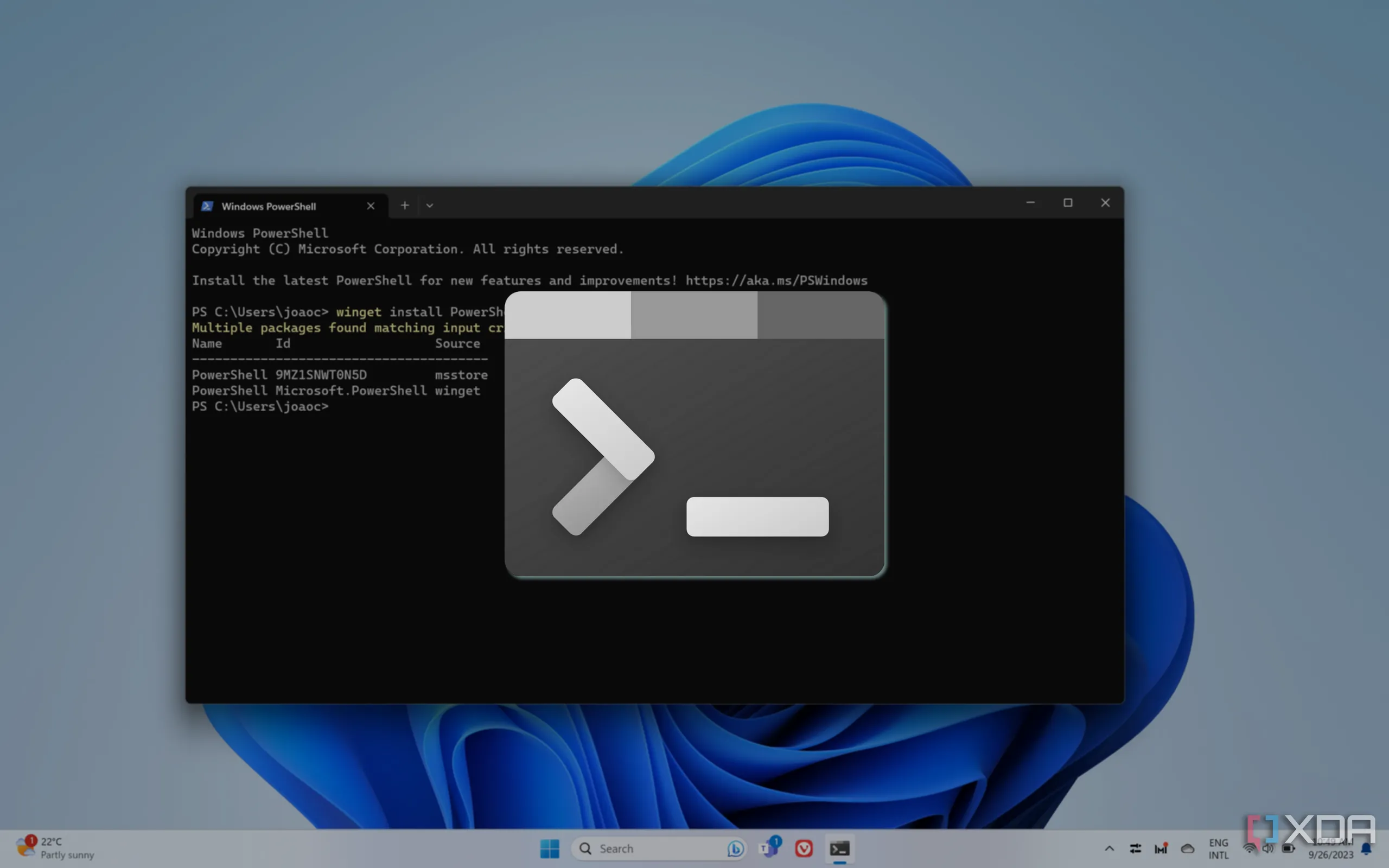 Cửa sổ Windows Terminal với giao diện dòng lệnh của PowerShell
Cửa sổ Windows Terminal với giao diện dòng lệnh của PowerShell
1. Kiểm Tra Sức Khỏe Pin Laptop
Dễ Dàng Hơn Với PowerShell
Các mẫu laptop chạy Windows thường đi kèm tính năng báo cáo pin, cung cấp phân tích chi tiết về tình trạng sức khỏe của pin, cho biết liệu pin vẫn hoạt động tốt hay đã gần hết tuổi thọ. Để truy cập báo cáo này, bạn chỉ cần chạy một script PowerShell đơn giản. Hãy mở cửa sổ Windows PowerShell với quyền quản trị viên, sau đó thực thi lệnh sau để tạo một báo cáo HTML, tệp này sẽ được lưu tại thư mục gốc của ổ đĩa C: của bạn.
powercfg /batteryreport /output "C:battery_report.html"Báo cáo này sẽ cung cấp thông tin chi tiết, bao gồm dữ liệu sử dụng pin, lịch sử dung lượng và ước tính tuổi thọ pin. Nếu pin của bạn cần được thay thế, báo cáo sẽ cảnh báo trước một cách rõ ràng, giúp bạn có đủ thời gian để hành động trước khi pin gặp sự cố nghiêm trọng. Việc kiểm tra định kỳ bằng lệnh này giúp bạn chủ động hơn trong việc bảo trì và nâng cao tuổi thọ sử dụng laptop.
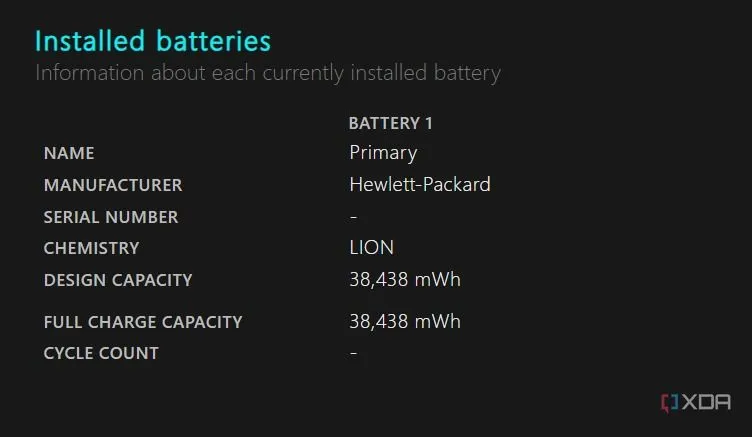 Kiểm tra thông tin pin laptop trên Windows bằng lệnh PowerShell
Kiểm tra thông tin pin laptop trên Windows bằng lệnh PowerShell
2. Sao Chép Tệp Và Thư Mục
Hữu Ích Khi Xử Lý Lượng Lớn Dữ Liệu
Lệnh cmdlet Copy-Item trong PowerShell được sử dụng để sao chép các tệp, thư mục hoặc các đối tượng khác từ một vị trí này sang vị trí khác. Lệnh này hoạt động hiệu quả với hệ thống tệp cục bộ, các vị trí mạng và thậm chí cả các mục đăng ký (registry entries). Để sao chép tệp hoặc thư mục, bạn sử dụng lệnh Copy-Item theo sau là tham số nguồn -Path, tham số đích -Destination và đường dẫn đích tương ứng.
Ví dụ, để sao chép một tệp duy nhất tên là File.txt từ C:Source sang D:Destination, bạn sẽ sử dụng script sau:
Copy-Item -Path "C:SourceFile.txt" -Destination "D:DestinationFile.txt"Để sao chép toàn bộ một thư mục cùng với tất cả nội dung bên trong, bạn cần sử dụng script sau:
Copy-Item -Path "C:SourceFolder" -Destination "D:DestinationFolder" -RecurseTrong lệnh trên, tham số -Recurse đảm bảo rằng tất cả các tệp và thư mục con bên trong thư mục nguồn đều được sao chép. Nếu không có tham số này, PowerShell sẽ chỉ sao chép thư mục cấp cao nhất (SourceFolder) và bất kỳ tệp nào được chỉ định rõ ràng trong lệnh.
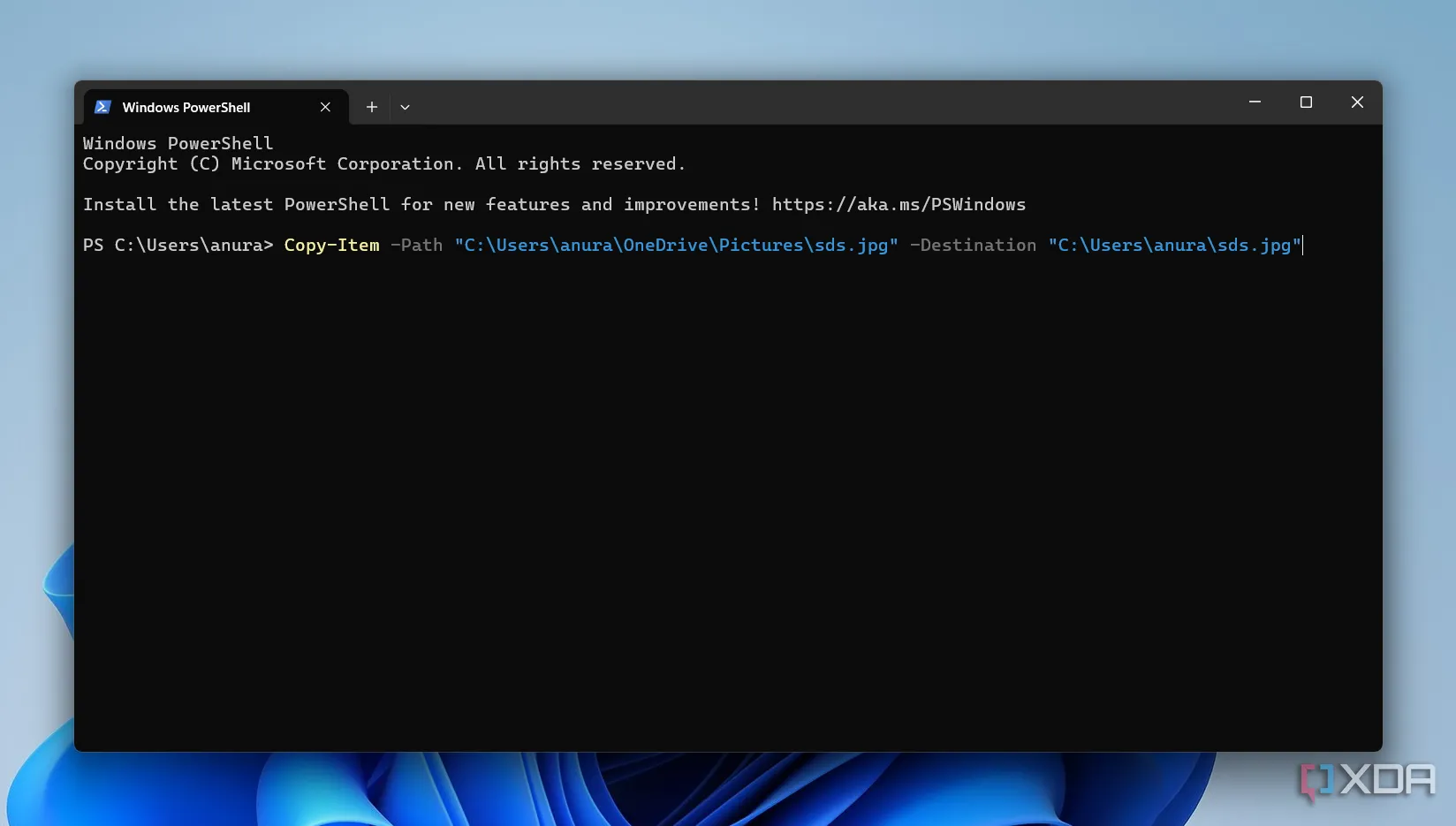 Sử dụng lệnh Copy-Item trong PowerShell để sao chép tệp và thư mục
Sử dụng lệnh Copy-Item trong PowerShell để sao chép tệp và thư mục
3. Di Chuyển Tệp Và Thư Mục
Tương Tự Copy-Item Nhưng Loại Bỏ Từ Nguồn
Lệnh cmdlet Move-Item trong PowerShell có thể được sử dụng để di chuyển các tệp, thư mục hoặc các đối tượng khác từ một vị trí này sang một vị trí khác. Lệnh này cũng có thể được dùng để đổi tên các mục trong quá trình di chuyển. Khác với Copy-Item, lệnh Move-Item sẽ loại bỏ mục khỏi vị trí nguồn sau khi nó được di chuyển thành công đến đích.
Script để di chuyển một tệp hoặc thư mục tương tự như Copy-Item. Ví dụ, để di chuyển một tệp duy nhất tên là File.txt từ C:Source sang D:Destination, bạn sử dụng script sau:
Move-Item -Path "C:SourceFile.txt" -Destination "D:DestinationFile.txt"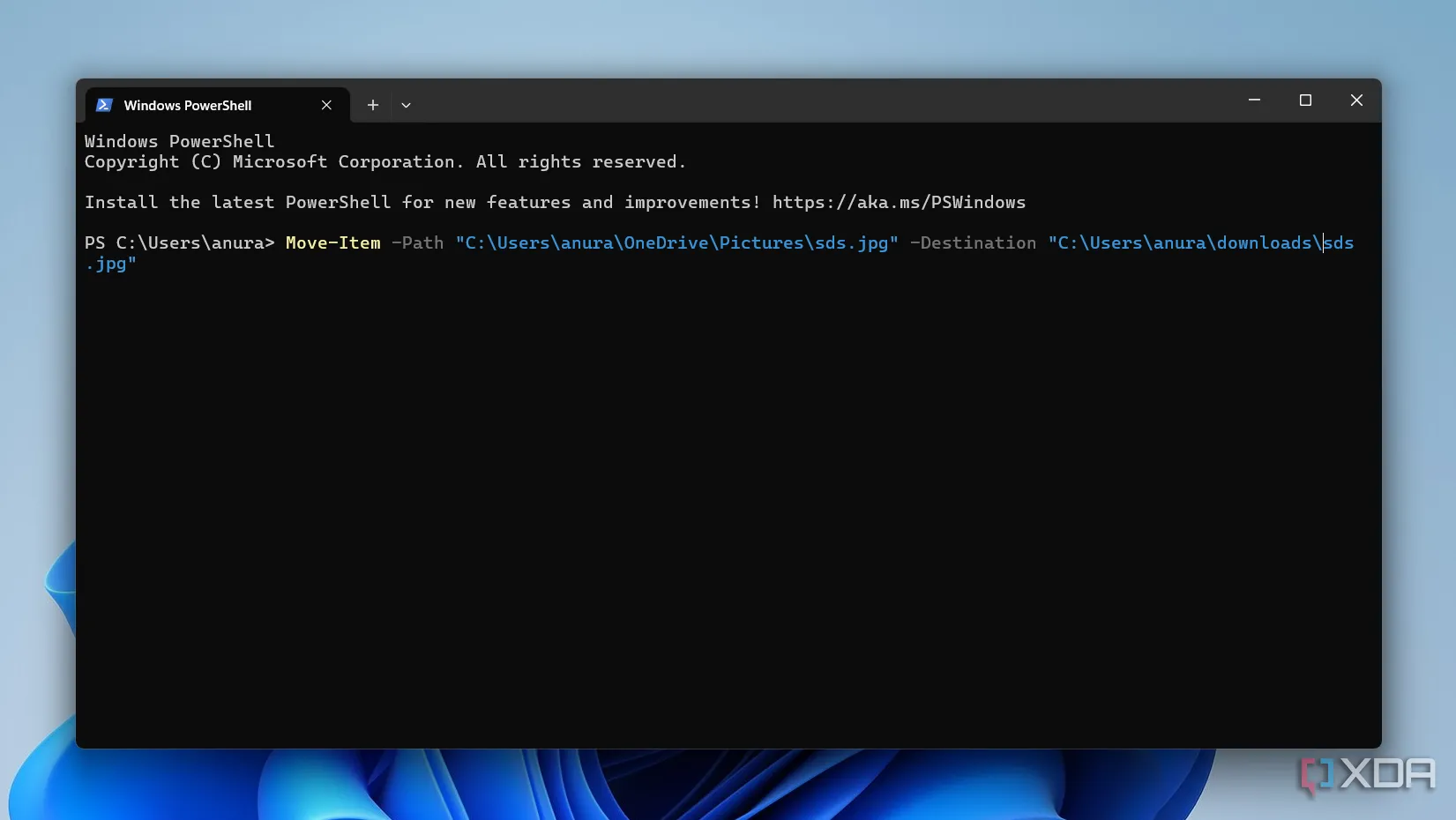 Minh họa lệnh Move-Item trong PowerShell để di chuyển tệp
Minh họa lệnh Move-Item trong PowerShell để di chuyển tệp
4. Truy Cập BIOS/UEFI Nhanh Chóng
Không Cần Nhấn Phím Khi Khởi Động
Bản thân PowerShell không có lệnh cmdlet trực tiếp để truy cập BIOS. Việc truy cập BIOS thường yêu cầu thao tác ở cấp độ phần cứng trong quá trình khởi động hệ thống, bằng cách nhấn một phím cụ thể (ví dụ: F2, Del, hoặc Esc) khi máy tính đang boot. Tuy nhiên, PowerShell có thể hỗ trợ chuẩn bị hệ thống của bạn để khởi động trực tiếp vào BIOS trong lần khởi động lại tiếp theo nếu máy tính của bạn hỗ trợ UEFI (Unified Extensible Firmware Interface).
Hãy chạy PowerShell với quyền quản trị viên và thực thi lệnh dưới đây. Lệnh này sẽ lên lịch khởi động lại hệ thống và chỉ dẫn firmware boot vào cài đặt BIOS/UEFI. Đây là một cách tiện lợi để truy cập các cài đặt hệ thống nâng cao mà không cần phải canh thời điểm nhấn phím.
shutdown /r /fw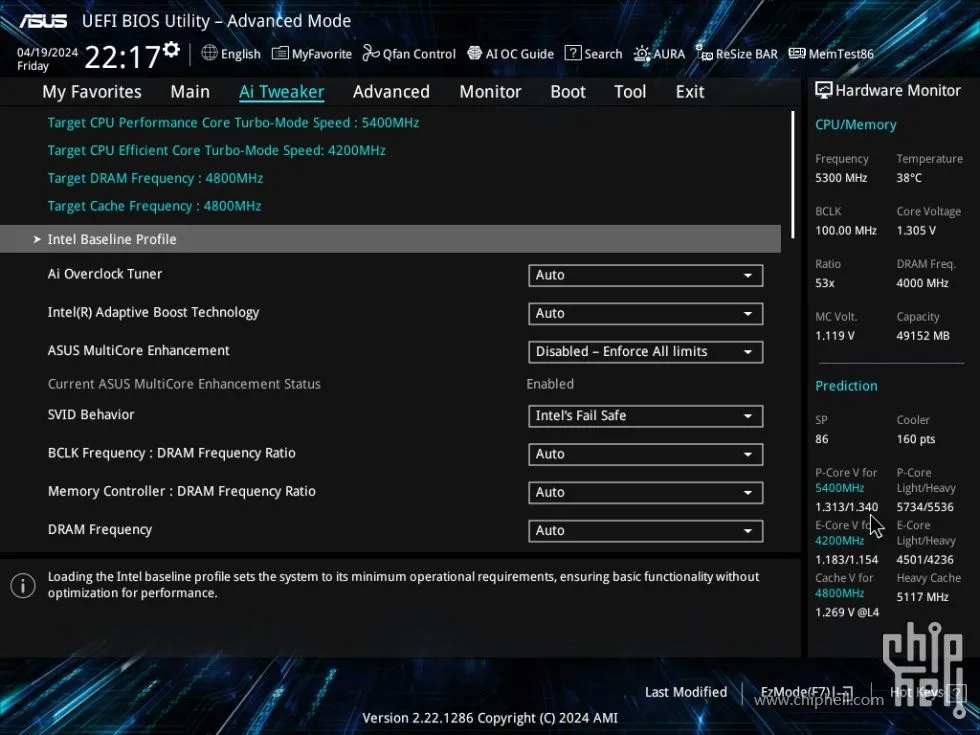 Giao diện UEFI BIOS Utility của ASUS với các tùy chọn cài đặt hệ thống
Giao diện UEFI BIOS Utility của ASUS với các tùy chọn cài đặt hệ thống
5. Kết Thúc Tiến Trình (Force Kill)
Khi Các Tiến Trình Không Phản Hồi
Khi bạn có một dịch vụ Windows đang chạy mà không phản hồi các lệnh dừng, bạn có thể sử dụng PowerShell để thực hiện hành động tương đương với việc “End task” trong Task Manager. Đầu tiên, hãy mở một cửa sổ PowerShell với quyền quản trị viên bằng cách nhấp chuột phải vào Start menu, chọn Windows PowerShell (Admin) và xác nhận mọi lời nhắc kiểm soát người dùng.
Gõ Get-Process để hiển thị danh sách tất cả các tiến trình đang chạy hiện tại, tên của chúng và PID (Process ID). Nếu bạn biết tên của tiến trình, bạn có thể kết thúc nó bằng lệnh cmdlet Stop-Process bằng cách gõ:
Stop-Process -Name "ProcessName" -ForceNếu bạn biết ID của tiến trình (PID), hãy sử dụng lệnh sau:
Stop-Process -Id PID -ForceĐể dừng tất cả các phiên bản của một tiến trình cụ thể (ví dụ: nếu nhiều cửa sổ của cùng một ứng dụng đang mở), hãy sử dụng:
Stop-Process -Name "ProcessName" -Force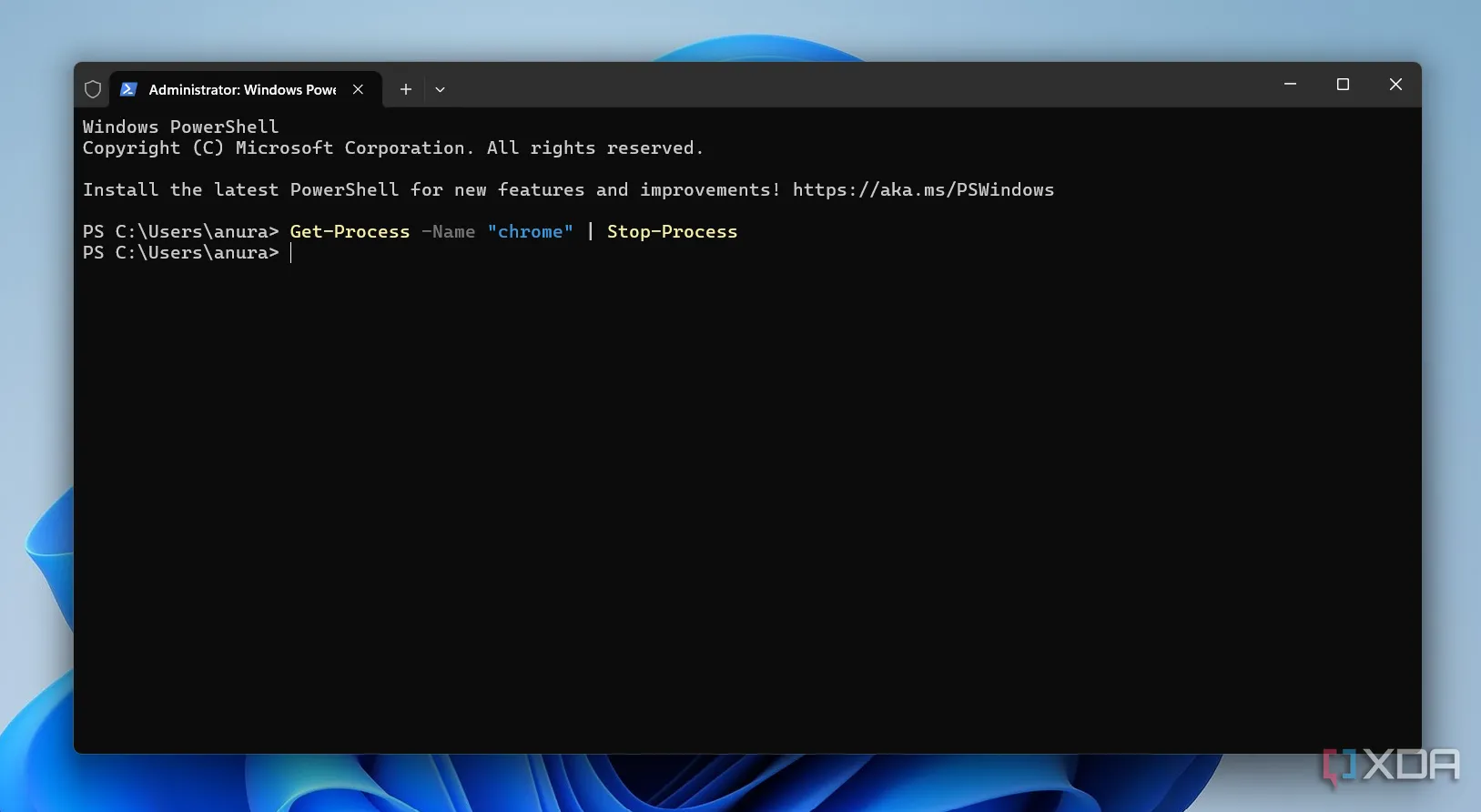 Chấm dứt tiến trình không phản hồi bằng lệnh Stop-Process trong PowerShell
Chấm dứt tiến trình không phản hồi bằng lệnh Stop-Process trong PowerShell
6. Chạy Các Tác Vụ Dài Hạn Ở Chế Độ Nền
PowerShell Sẽ Hoàn Thành Khi Bạn Tiếp Tục Làm Việc
Nếu bạn có một lệnh hoặc cmdlet mất nhiều thời gian để chạy, bạn có thể gửi nó vào chế độ nền trong PowerShell để nó có thể hoàn thành trong khi bạn vẫn tiếp tục làm việc. Bằng cách này, bạn có thể chạy nhiều lệnh cùng lúc và để chúng tự hoàn thành.
Để bắt đầu một tác vụ nền, hãy sử dụng lệnh cmdlet Start-PSJob. Để kiểm tra trạng thái của các tác vụ của bạn, hãy chạy Get-PSJob. Lệnh này sẽ hiển thị danh sách các tác vụ của bạn cùng với trạng thái và một ID duy nhất cho mỗi tác vụ. Nếu bạn muốn xóa bất kỳ tác vụ nào bị lỗi, hãy chạy Remove-PSJob -Id n. Thay thế “n” bằng ID tác vụ thực tế mà bạn muốn xóa.
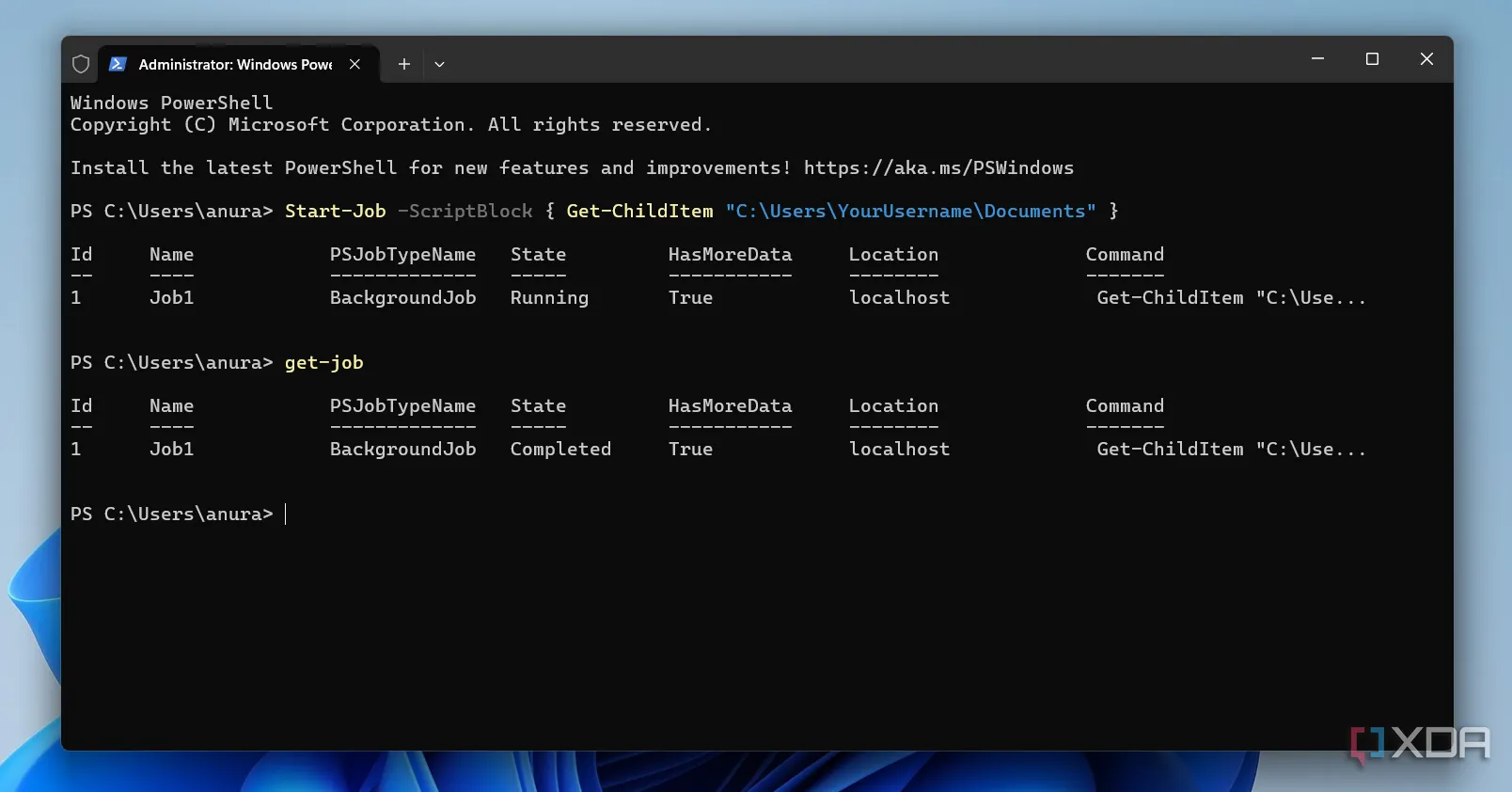 Chạy các tác vụ PowerShell ở chế độ nền với Start-PSJob
Chạy các tác vụ PowerShell ở chế độ nền với Start-PSJob
7. Kiểm Tra Kết Nối Mạng
Xác Định Khả Năng Tiếp Cận Host Từ Xa
Có một vài cách để kiểm tra kết nối mạng của bạn trong PowerShell. Lệnh cmdlet Test-Connection sẽ kiểm tra xem một máy chủ từ xa có thể truy cập được qua mạng hay không:
Test-Connection -ComputerName xyz.comLệnh này sẽ gửi các yêu cầu ICMP Echo đến xyz.com và hiển thị liệu nó có thể truy cập được hay không, cùng với thời gian khứ hồi tính bằng mili giây. Bạn cũng có thể thay thế URL bằng địa chỉ IP nếu cần.
Nếu bạn muốn kiểm tra xem một cổng cụ thể có đang mở hay không, hãy sử dụng:
Test-Connection -ComputerName xyz.com -Port 80Lệnh này kiểm tra xem cổng 80 trên xyz.com có thể truy cập được không. Nếu có, bạn sẽ thấy TcpTestSucceeded là True. Nếu bạn bỏ qua số cổng, lệnh sẽ chỉ xác minh độ phân giải DNS — nghĩa là nó kiểm tra xem tên miền có thể được phân giải thành địa chỉ IP hay không.
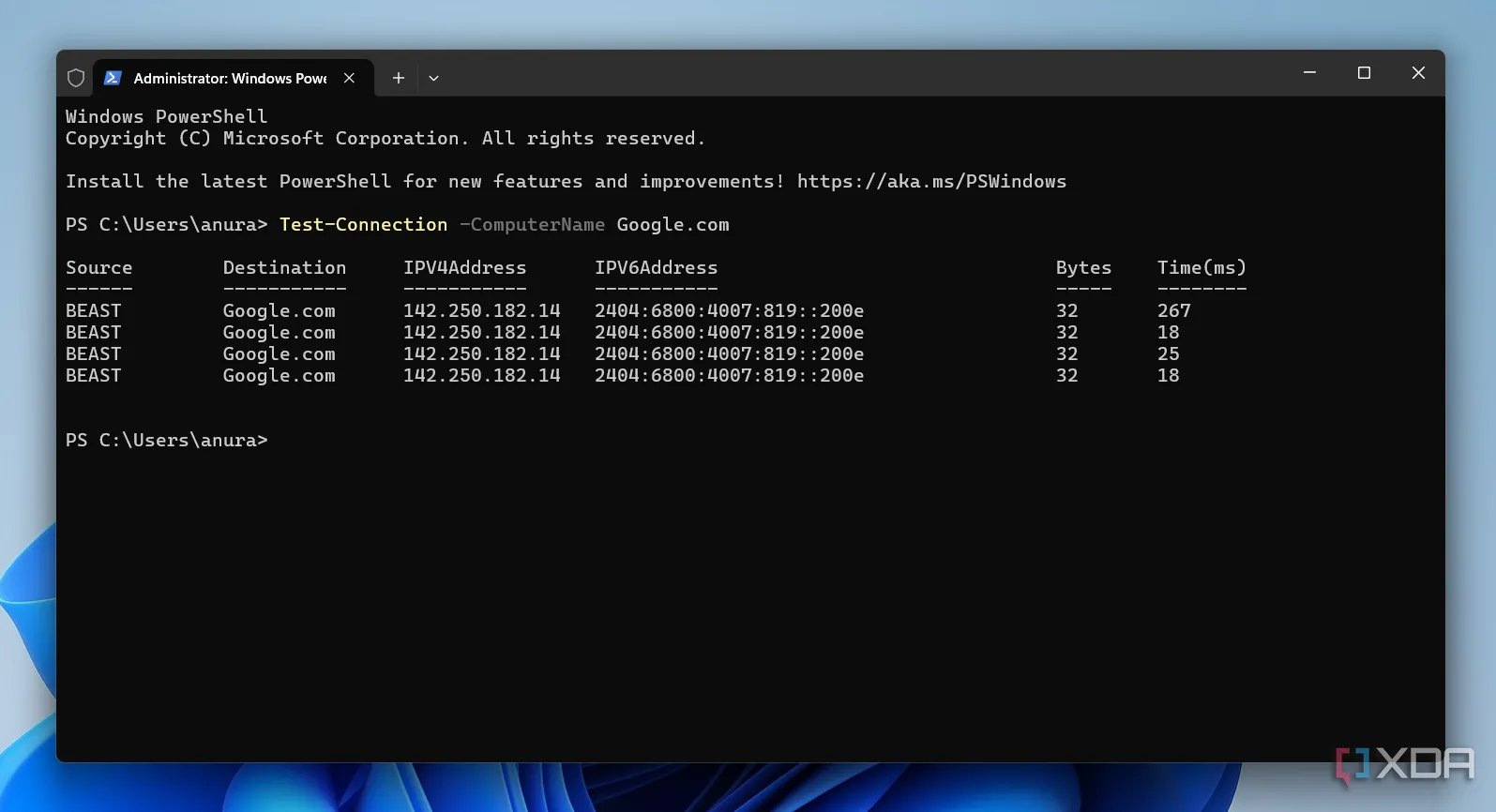 Kiểm tra kết nối mạng và độ trễ bằng lệnh Test-Connection trong PowerShell
Kiểm tra kết nối mạng và độ trễ bằng lệnh Test-Connection trong PowerShell
PowerShell Có Thể Giúp Bạn Tiết Kiệm Thời Gian Đáng Kể
Bạn có thể cảm thấy PowerShell hơi thách thức nếu mới bắt đầu, nhưng một khi bạn đã học được ngôn ngữ kịch bản này, nó có thể giúp bạn tiết kiệm rất nhiều thời gian và công sức trong việc quản lý hệ thống. Các lệnh cơ bản được giới thiệu trên đây chỉ là khởi đầu; còn rất nhiều lệnh PowerShell hữu ích khác mà bạn có thể khám phá để tối ưu hóa công việc hàng ngày của mình. Hãy thử áp dụng chúng và cảm nhận sự khác biệt mà PowerShell mang lại cho trải nghiệm sử dụng Windows của bạn.